
Hiermee kunt u de toegang tot bepaalde ruimtes/kamers controleren. Deze controle kan automatisch zijn, met poortjes die alleen opengaan wanneer toegang verleend is, of handmatig.
Het is ook mogelijk alleen binnenkomst en vertrek te registreren voor statistische doeleinden. In alle gevallen dient de gebruiker die naar binnen of buiten wil zich te identificeren met zijn/haar pasje.
Of toegang wordt verleend of niet, is afhankelijk van het lenersrecord (correct, geblokkeerd, zwarte lijst) en wordt verder bepaald door parameters die bepalen hoe vaak iemand de studieruimte mogen betreden en verlaten.
Let op
Deze module is alleen beschikbaar via een aparte licentie.
Deze module is alleen beschikbaar voor V-smart.
Toegang tot sommige functies binnen deze AFO is allen beschikbaar voor logins met systeemprivileges.
Wanneer er automatische poortjes gebruikt worden voor in- en uitgang van de studieruimte, hoort hier een barcodelezer bij die gebruikt wordt voor identificatie. Optioneel kunnen er knoppen zijn bij de uitgang om het type vertrek aan te geven (kort, lang, definitief).
Een daemon proces is actief op de server om toegangsverzoeken op te vangen. De poortjes die tot nu toe gebruikt worden, zijn geleverd door een extern bedrijf en gebruiken een speciaal protocol om te communiceren met de server daemon. Het kan dus nodig zijn om deze daemon aan te passen voor andere leveranciers van poortjes.
Wanneer een verzoek wordt ontvangen voert de daemon de benodigde controles uit en stuurt een bericht naar het poortje om aan te geven of toegang toegestaan is, met een verklarende tekst erbij.
In dit geval wordt de lenersbarcode gescand met een lezer gekoppeld aan het werkstation. Ook hierbij worden de benodigde controles uitgevoerd en een bericht op het scherm getoond.
·
Bestaat barcode, zo niet dan wordt toegang geweigerd
·
Is lenersrecord geblokkeerd, zo ja dan wordt toegang geweigerd
·
Staat de lener op de zwarte lijst, zo ja dan wordt toegang geweigerd
·
Is de lenerspas verlopen, zo ja dan wordt toegang geweigerd
·
Controleer of lenerspas verloopt binnen {parameter} dagen; toegang is toegestaan, maar er wordt een waarschuwing getoond
·
Controleer of lenerspas verloopt binnen {parameter} dagen; toegang is toegestaan, maar er wordt een tweede (en laatste) waarschuwing getoond
1. Ingang
·
Is gebruiker nog geregistreerd als aanwezig in de studieruimte, zo ja dan wordt toegang geweigerd
·
Heeft gebruiker de studieruimte meer dan {parameter} keer verlaten, zo ja dan wordt toegang geweigerd
·
Als er een nieuwe plek nodig is, controleer dan of er nog vrije plekken zijn, zo ja dan wordt toegang geweigerd
2. Uitgang
·
Is gebruiker nog geregistreerd als aanwezig in studieruimte, zo niet dan wordt verlaten geweigerd
·
Heeft gebruiker nog materiaal geleend, zo ja en indien dit alleen ter plaatse raadpleegbaar is wordt verlaten geweigerd – de gebruiker kan de materialen tijdelijk in bewaring geven.
·
Voor lang tijdelijk verlaten, controleer of het maximum aantal {parameter} keren niet is overschreden, zo ja dan wordt tijdelijk verlaten geweigerd
Kort verlaten vervalt automatisch na {parameter} minuten. Wanneer de gebruiker binnen deze tijd niet terugkomt, wordt zijn/haar plek vrijgegeven.
Wanneer een gebruiker de ruimte verlaat zonder "kort" of "lang" aan te geven, wordt de plek automatisch vrijgegeven.
Tellers worden gedurende de dag bijgehouden van het aantal vrije plekken, het aantal gereserveerde plekken, het aantal bezette plekken, het aantal keren dat iemand binnenkomt en het aantal keren dat de ruimte verlaten wordt.
Ook wordt informatie opgeslagen met betrekking tot het aantal bezoeken voor statistische doeleinden.
Statistieken kunnen via de SSP module opgevraagd worden, waar "Toegangscontrole" een aparte categorie is.
Nadat u deze AFO gekozen heeft verschijnt een menu:

De diverse menu opties worden beschreven in de volgende paragrafen.
Nadat u de optie Parameters vanaf het hoofdmenu heeft gekozen verschijnt een submenu:

Nadat u deze optie heeft gekozen verschijnt een invulscherm:

TCP/IP poort voor de server: Poort waarop de daemon voor toegangscontrole draait.
Waarschuwing 1 voor verlopen lidmaatschap (dagen): Wanneer het lidmaatschap verloopt binnen dit aantal dagen, wordt waarschuwing 1 getoond aan de gebruiker (tenzij waarschuwing 2 van toepassing is).
Waarschuwing 2 voor verlopen lidmaatschap (dagen): Wanneer het lidmaatschap verloopt binnen dit aantal dagen, wordt waarschuwing 2 getoond aan de gebruiker. Dit aantal dient lager te zijn dan het aantal ingesteld voor waarschuwing 1.
Secties met uitleencontrole (gescheiden door komma): Lijst van locaties die de gebruiker niet mag verlaten met materialen en van waar hij geen materialen kan lenen zonder de studieruimte te zijn binnengegaan.
Nadat u deze optie heeft gekozen verschijnt een overzichtsscherm:

: Selecteer een regel en dan deze optie om de gegevens te bekijken/wijzigen. Zie hieronder voor een uitleg van de velden.
: Selecteer een regel en dan deze optie om de sectie te verwijderen.
: Gebruik deze optie om een nieuwe sectie toe te voegen. Er wordt een invulscherm getoond:

Naam van de sectie: Locatie van de studieruimte – dit dient een locatie te zijn als gedefinieerd in de Vubis database.
Aantal plaatsen: Aantal beschikbare plaatsen in de studieruimte.
Ingangspoorten (gescheiden door komma): Lijst van ID's van de ingangspoorten – elke ingang dient een unieke ID te hebben.
Uitgangspoorten (gescheiden door komma): Lijst van ID's van de uitgangspoorten – elke uitgang dient een unieke ID te hebben.
Maximum aantal lange onderbrekingen: Maximum aantal keren dat een gebruiker de optie "lang verlaten" kan kiezen bij het verlaten van de studieruimte.
Maximum aantal korte onderbrekingen: Maximum aantal keren dat een gebruiker de optie "kort verlaten" kan kiezen bij het verlaten van de studieruimte – als dit maximum is bereikt kan de gebruiker de studieruimte niet meet binnengaan.
Maximum tijd voor lange onderbreking: Maximum aantal minuten waarbinnen de gebruiker terug moet keren na "lang verlaten" – als deze tijd wordt overschreden wordt de plek weer vrijgegeven.
Maximum tijd voor korte onderbreking: Maximum aantal minuten waarbinnen de gebruiker terug moet keren na "kort verlaten" – als deze tijd wordt overschreden wordt de plek weer vrijgegeven.
Bewaartijd geleende documenten: Tijd waarna in bewaring gegeven materialen niet langer worden vastgehouden en terug kunnen worden gezet op de plank.
Printer voor bon onderbreking: Printer waarop bonnen worden afgedrukt die aangeven op welk tijdstip de gebruiker moet terugkeren om zijn/haar plek te behouden.
Toegangscontrole activeren: Aan/Uit optie om aan te geven of toegangscontrole in gebruik is – als dit niet het geval is, worden alleen binnenkomst en verlaten geregistreerd.
Gebruik deze optie om de toegangscontrole daemon te starten en alle tellers te initialiseren. Nadat u deze optie heeft gekozen verschijnt een melding:

Gebruik deze optie om de toegangscontrole daemon te starten maar zonder alle tellers te (her)initialiseren. Nadat u deze optie heeft gekozen verschijnt een melding:

Gebruik deze optie om de toegangscontrole daemon te stoppen. Nadat u deze optie heeft gekozen verschijnt een melding:

Met deze optie opent u een apart monitor venster waarop binnenkomst, verlaten en tellers getoond worden:

Groene barcodes betekenen dat toegang is verleend, rode barcodes betekenen dat toegang is geweigerd. Het is mogelijk dat dezelfde barcode meerdere keren te zien is, bijvoorbeeld als automatische toegang was geweigerd en deze handmatig alsnog verleend is.
Gebruik deze toegang om in- en uitgangen handmatig te controleren.
Let op
Statistische gegevens worden bijgewerkt bij het opstarten van de daemon. Dus waneer u allen handmatige toegang gebruikt, dient u toch de daemon op te starten voor het verkrijgen van statistieken.
Wanneer er meer dan één sectie is gedefinieerd, moet u eerst een keuze maken:
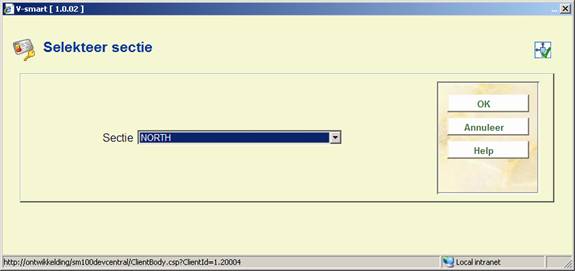
Anders komt u direct op het submenu van deze sectie:

: Nadat u deze optie heeft gekozen verschijnt een invoerscherm:

Voer een barcode in en selecteer een poortje. Het systeem verwerkt de aanvraag van de gebruiker. Wanneer de controles zijn uitgevoerd verschijnt een melding:
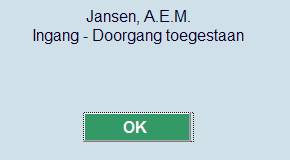
Wanneer bij controle blijkt dat toegang geweigerd dient te worden, verschijnt een waarschuwing:

Wanneer u hier op
klikt, kan de gebruiker toch naar binnen.
: Nadat u deze optie heeft gekozen verschijnt een invoerscherm:
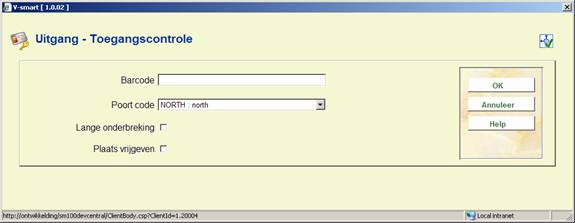
Voer een barcode in en selecteer een poortje. Vink optioneel Lange onderbreking en/of Plaats vrijgeven aan. Het systeem verwerkt de aanvraag van de gebruiker. Wanneer de controles zijn uitgevoerd verschijnt een melding:

Let op
Wanneer een blokkade werd overtreden om toch toegang te verlenen, wordt een waarschuwing getoond dat verlaten niet is toegestaan. Deze kan ook worden overtreden. In de praktijk zal dit zelden voorkomen.
: Deze optie wordt gebruikt om verlaten van de ruimte te autoriseren voor gebruikers die materialen geleend hebben – deze autorisatie wordt normaliter verleend nadat de gebruiker de materialen tijdelijk in bewaring heeft gegeven.
Nadat u deze optie heeft geselecteerd verschijnt het standaard scherm voor het opzoeken van een lener:

: Deze optie wordt gebruikt om de autorisatie voor verlaten te annuleren – dit wordt gedaan nadat de gebruiker de in bewaring gegeven materialen weer heeft opgehaald. Nadat u deze optie heeft geselecteerd verschijnt het standaard scherm voor het opzoeken van een lener.
U kunt ook binnenkomen en verlaten van de ruimte toestaan zonder controles uit te voeren.
: Gebruik deze optie om alleen binnenkomst te registreren. Er verschijnt een invulscherm:
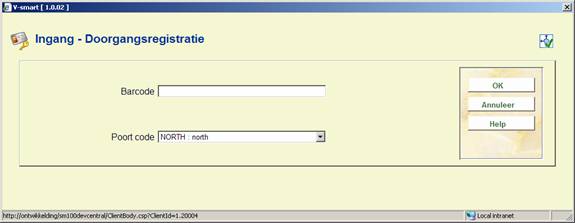
Nadat de lenersbarcode is ingevoerd verschijnen er geen meldingen.
: Gebruik deze optie om alleen verlaten te registreren. Er verschijnt een invulscherm:

Nadat de lenersbarcode is ingevoerd verschijnen er geen meldingen.
De andere twee menu opties horen bij het verwerken van materialen.
: Toont de geleende materialen, met een optie om een bon te printen. Nadat u deze optie heeft geselecteerd verschijnt het standaard scherm voor het opzoeken van een lener:

Nadat u een lener geïdentificeerd heeft verschijnt een overzichtsscherm:
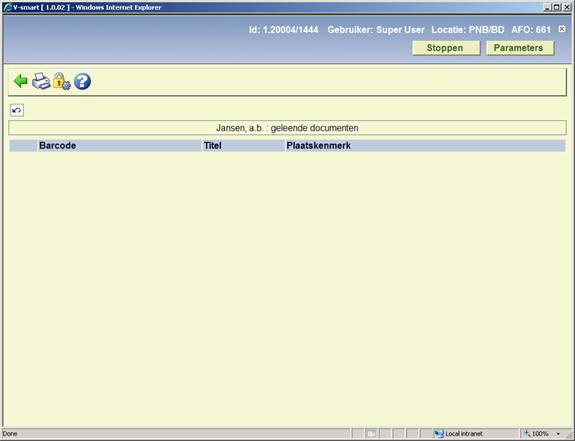
: Lijst van materialen die na een bepaalde tijd {parameter} teruggezet kunnen worden in de kast omdat gebruikers ze niet meer opgehaald hebben.

Nadat u deze optie heeft geselecteerd verschijnt een submenu:

: Voert de controles uit die worden gedaan bij het verzoeken om toegang en toont het resultaat. Nadat u deze optie heeft geselecteerd verschijnt het standaard scherm voor het opzoeken van een lener:

Na het identificeren van een lener kan een waarschuwing worden getoond:

De waarschuwing kan gerelateerd zijn aan een blokkade van de lenerspas en/of het feit dat de lener al een plek heeft.
: Toont alle binnenkomsten en vertrekken van de lener van de laatste 3 dagen. Nadat u deze optie heeft geselecteerd verschijnt het standaard scherm voor het opzoeken van een lener:
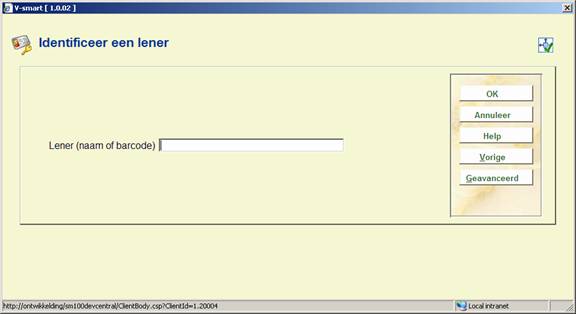
Na het identificeren van een lener wordt een overzichtsscherm getoond:

: Toont het totaal aantal binnenkomsten en vertrekken van de lener alsmede maximum en minimum tijd gespendeerd plusdatum en tijd van het laatste bezoek. Nadat u deze optie heeft geselecteerd verschijnt het standaard scherm voor het opzoeken van een lener:

Na het identificeren van een lener wordt een overzichtsscherm getoond:

·
Document control - Change History
|
Version |
Date |
Change description |
Author |
|
1.0 |
October 2008 |
creation |
|
|
1.1 |
January 2009 |
new screen shot manual control menu |
|